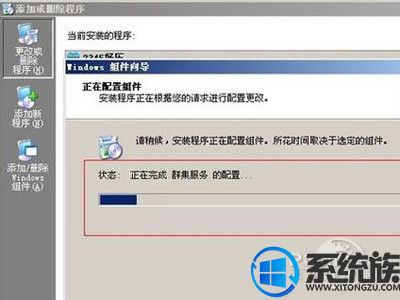win8 asp文件怎么打开|win8系统打开asp文件方法
发布时间:2018-10-12 18:38:44 浏览数: 小编:yuangao
ASP即动态服务页面,和jsp一样是后台脚本语言,ASP文件和HTML文件类似,它可包含文本、HTML、XML 和脚本,ASP文件中的脚本可在服务器上执行ASP运行动态的编辑、页面中的内容。asp曾经很火,只是现在已退出主流。有许多新手想要在自己win8电脑上打开运行ASP文件,那么需要怎么做呢,一起来看看。
1、首先需要配置服务器,打开控制面板,找到添加或删除程序选项(如下图红线标注处所示),然后点击进入。

2、接着我们就看到添加或删除程序界面,点击添加删除windows组件,然后找到应用程序服务器选项,点击详细信息,选中所有选项,点击确定即可。

3、点击确定后会返回上层界面,然后我们点击下一步,系统就会自动为我们安装我们刚才选中的选项,安装过程很快,稍等片刻即可完成,最后点击完成按钮即可。至此IIS服务器算是已经安装成功。
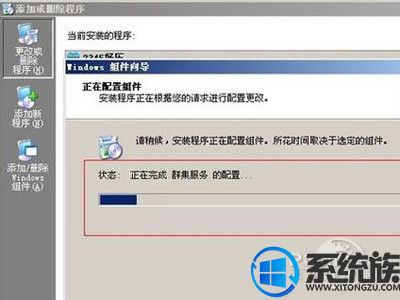
4、完成安装后我们就可以配置IIS服务器了,双击IIS服务器,找到网站选项,然后右击,选择新建选项,最后点击网站,便可以新建一个网站了。具体的建站步骤小编不再阐述了,以往的经验中有类似的文章。建立网站的时候选择的网站根目录选择我们需要打开的ASP文件所在目录,主机头要设置为localhost,方便我们本地测试。

5、接着我们就可以来打开ASP文件了,在浏览器中输入localhost/你的ASP文件名,然后点击回车便可以。

以上即是在win8系统上打开ASP文件的方式,如果有在win8系统下学习ASP的新手朋友,希望此篇教程可以帮助你。
1、首先需要配置服务器,打开控制面板,找到添加或删除程序选项(如下图红线标注处所示),然后点击进入。